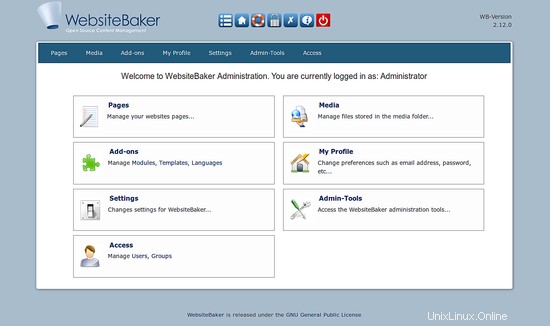WebsiteBaker es un sistema de administración de contenido de código abierto gratuito, de código abierto, fácil y seguro, flexible y extensible escrito en PHP. Está especialmente diseñado para permitir a sus usuarios producir sitios web con facilidad. Es simple y fácil de instalar, por lo que es la mejor opción para diseñadores, desarrolladores y usuarios. WebsiteBaker viene con muchas funciones, como una interfaz fácil de usar, compatibilidad con varios idiomas, editores WYSIWYG, ACL basado en grupos, administración de archivos y medios, y mucho más.
En este tutorial, aprenderemos cómo instalar WebsiteBaker en el servidor Ubuntu 18.04 LTS.
Requisitos
- Un servidor con Ubuntu 18.04.
- Un usuario no root con privilegios sudo.
Instalar servidor LAMP
Antes de comenzar, deberá instalar Apache, MariaDB y PHP en su sistema. Primero, instale el servidor Apache y MariaDB con el siguiente comando:
sudo apt-get install apache2 mariadb-server -y
Instale PHP junto con las bibliotecas requeridas ejecutando el siguiente comando:
sudo apt-get install php7.2 libapache2-mod-php7.2 php7.2-intl php7.2-mysql php7.2-cli php7.2-common php7.2-mbstring php7.2-xmlrpc php7.2-soap php7.2-gd php7.2-xml php7.2-zip php7.2-curl unzip wget -y
Una vez que todos los paquetes estén instalados, deberá modificar el archivo php.ini:
nano /etc/php/7.0/apache2/php.ini
Realice los siguientes cambios:
session.use_cookies = 1 session.save_path = "/var/lib/php/sessions" session.cookie_path = /
Guarde y cierre el archivo. Luego, inicie el servicio Apache y MariaDB y habilítelos para que se inicien en el momento del arranque con el siguiente comando:
sudo systemctl start apache2
sudo systemctl start mariadb
sudo systemctl enable apache2
sudo systemctl enable mariadb
Configurar MariaDB
A continuación, deberá asegurar la instalación de MariaDB. Puede asegurarlo ejecutando el script mysql_secure_installation:
sudo mysql_secure_installation
Responda todas las preguntas de la siguiente manera:
Enter current password for root (enter for none): ENTER
Set root password? [Y/n]: N
Remove anonymous users? [Y/n]: Y
Disallow root login remotely? [Y/n]: Y
Remove test database and access to it? [Y/n]: Y
Reload privilege tables now? [Y/n]: Y
Una vez que MariaDB esté protegida, inicie sesión en el shell de MariaDB:
mysql -u root -p
Ingrese su contraseña raíz cuando se le solicite, luego cree una base de datos para WebsiteBaker:
MariaDB [(none)]> CREATE DATABASE websitebkdb;
A continuación, cree un usuario para WebsiteBaker y otorgue privilegios:
MariaDB [(none)]> CREATE USER 'websitebk'@'localhost' IDENTIFIED BY 'mypassword';
MariaDB [(none)]> GRANT ALL ON websitebkdb.* TO 'websitebk'@'localhost' IDENTIFIED BY 'mypassword' WITH GRANT OPTION;
Reemplace la palabra 'mypassword' en los comandos SQL anteriores con una contraseña segura de su elección. A continuación, elimine los privilegios con el siguiente comando:
MariaDB [(none)]> FLUSH PRIVILEGES;
Finalmente, salga del shell de MariaDB:
MariaDB [(none)]> exit;
Instalar WebsiteBaker
Primero, descargue la última versión de WebsiteBaker con el siguiente comando:
cd /tmp
wget https://addon.websitebaker.org/media/wbaddons/3c4e79979d0cc1ea7c6774f00bc2293e/WebsiteBaker-2_12_1.zip
A continuación, cree un directorio para WebsiteBaker y descomprima el archivo descargado en su interior:
sudo mkdir /var/www/html/websitebaker
unzip WebsiteBaker-2_12_1.zip -d /var/www/html/websitebaker
A continuación, cambie el directorio a /var/www/html/websitebaker y cambie el nombre del archivo config.php.new:
cd /var/www/html/websitebaker
sudo mv config.php.new config.php
A continuación, otorgue los permisos adecuados al directorio websitebaker:
sudo chown -R www-data:www-data /var/www/html/websitebaker
sudo chmod -R 755 /var/www/html/websitebaker
A continuación, cree un archivo de host virtual de Apache para WebsiteBaker con el siguiente comando:
sudo nano /etc/apache2/conf.d/website.conf
agregue las siguientes líneas:
<VirtualHost *:80>
ServerAdmin [email protected]
DocumentRoot /var/www/html/websitebaker
ServerName example.com
ServerAlias www.example.com
<Directory /var/www/html/websitebaker/>
Options +FollowSymlinks
AllowOverride All
Require all granted
</Directory>
ErrorLog ${APACHE_LOG_DIR}/error.log
CustomLog ${APACHE_LOG_DIR}/access.log combined
</VirtualHost>
Guarde y cierre el archivo. Luego, habilite el archivo de host virtual con el siguiente comando:
sudo a2ensite websitebaker
Finalmente, habilite el módulo de reescritura de Apache y reinicie el servicio de Apache con el siguiente comando:
sudo a2enmod rewrite
sudo systemctl restart apache2
Acceder a WebsiteBaker
Ahora, abra su navegador web y escriba la URL http://example.com. Será redirigido a la siguiente página:
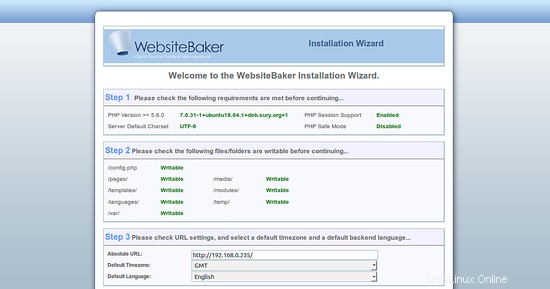
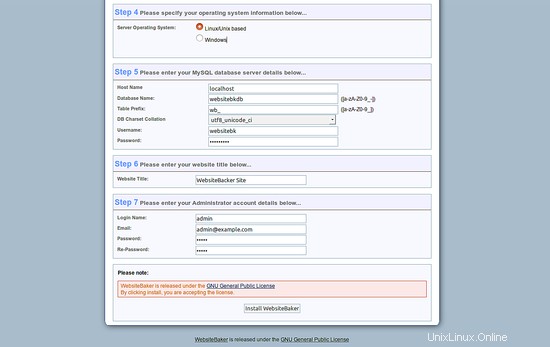
Aquí, proporcione los detalles de su base de datos, el nombre del sitio web, el nombre de usuario administrador y la contraseña. Luego, haga clic en Instalar WebsiteBaker botón. Una vez finalizada la Instalación. Será redirigido a la siguiente página:
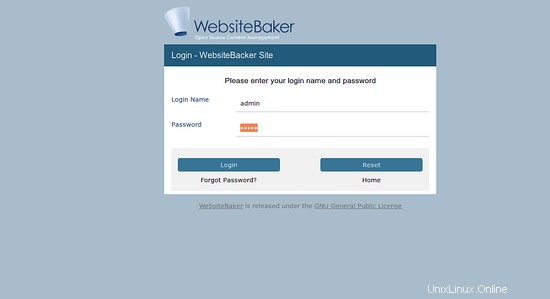
Ahora, proporcione su nombre de usuario y contraseña de administrador. luego, haga clic en Iniciar sesión botón. Debería ver el panel de control de WebsiteBaker en la siguiente imagen: